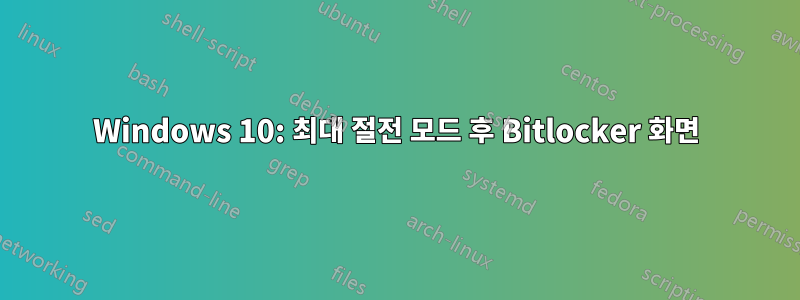
시작할 때 다음 오류 메시지가 표시된 후 아래 링크를 시도하여 문제를 해결했습니다.
부팅 구성 데이터 파일에 일부 필수 정보가 누락되었습니다.
파일: \BCD
오류 코드: 0xc000000d
완벽하게 작동했지만 그 이후로 최대 절전 모드에서 랩탑을 복구할 때마다 오래된 DOS와 유사한 Bitlocker 화면이 나타납니다.
모든 것이 잘 작동하기 때문에 이것이 실제 문제가 아니라는 것을 알고 있지만 마음속 깊이는 DOS 화면을 정말 싫어합니다.
지금까지 나는 성공하지 못한 채 다음을 시도했습니다.
- Bitlocker 비활성화 및 활성화
- cmd.exe를 통해: bcdedit /set {default} bootmenupolicy 표준
- cmd.exe를 통해: sfc /scannow
혹시 나에게 해결책이 있는 사람이 있나요? 매우 도움이 될 것입니다.
그리고 제 영어가 완벽하지 않은 점 양해 부탁드립니다. 제 모국어가 아니거든요.
감사합니다!
답변1
GPT 재구축 BCD의 경우 시스템 Windows 10 설치 미디어를 다시 시작합니다.
언어 선택 - 다음 컴퓨터 수리로 이동
문제 해결 → 고급 옵션 → 명령 프롬프트
메뉴에서 명령 프롬프트를 선택하세요
Run the command : diskpart Run the command : sel disk 0 Run the command : list vol
EFI 파티션이 FAT32 파일 시스템을 사용하고 있는지 확인하고 드라이브 문자를 할당하십시오.
Run the command :sel vol <number of volume>
Run the command :assign letter=<drive letter>:
Run the command:exit
부트 레코드를 복구하려면:
Run the command : cd /d <drive letter>:\EFI\Microsoft\Boot\
Run the command : bootrec /FixBoot
BCD 저장소 다시 구축
First run the command below to backup the old BCD : ren BCD BCD.old
Now recreate it using this command: bcdboot c:\Windows /l en-us /s <boot letter>: All
<boot letter>은 부팅하는 드라이브의 문자로 대체된다는 점을 기억하십시오 .
즉 C:\, D:\입니다.
답변2
Microsoft는 과거에 Bitlocker 암호화를 사용하기 전에 최대 절전 모드를 비활성화해야 한다고 경고했습니다. Bitlocker는 이 기능과 함께 작동하지만 이상적인 방법은 아니며 Windows가 너무 빨리 부팅되므로 특히 보안을 고려하는 경우 최대 절전 모드가 필요하지 않습니다.
전원 설정 또는 그룹 정책에서 최대 절전 모드를 끄십시오. 그런 다음 위에 나열된 단계를 따르십시오. 그래도 실패하면 TPM을 해독하고 다시 초기화한 다음 다시 암호화합니다. 그래도 실패하면 Windows를 새로 설치하고 다시 시도하겠습니다.


